במקרה אם חנות Windows קופא או נתקע במחשב שלך, וכשניסית לפתור את הבעיה, מופיעה הצהרה לפיה "המטמון של חנות Windows עשוי להיפגע", איזה פותר בעיות אינו מסוגל לתקן ואתה חושב מה לעשות, אינך צריך לדאוג יותר. נסה את התיקונים הפשוטים האלה במחשב שלך חנות Windows ימשיך לעבוד כמו שוב תוך זמן קצר. אבל לפני שתמשיך, עליך לנסות לעקוף את הבעיות הפשוטות האלה-
דרכים לעקיפת הבעיה–
1. אם זו הפעם הראשונה שזה קורה במחשב שלך, לְאַתחֵל המחשב שלך.
2. בדוק אם יש עדכון חלונות בהמתנה או לא.
אם הבעיה עדיין נמשכת, עבור לפתרונות אלה-
תיקון -1 צור תיקיית מטמון חדשה של Windows Store-
אם המבוגר יותר חנות תיקיית המטמון גורמת לבעיה זו, יצירת תיקיית מטמון חדשה עשויה לפתור בעיה זו.
1. לחץ על Windows לחפש ואז הקלד או העתק הדבק “תיקיות: משתמשים“.
2. כעת לחץ על “משתמשים”בחלון התוצאה המוגבה.
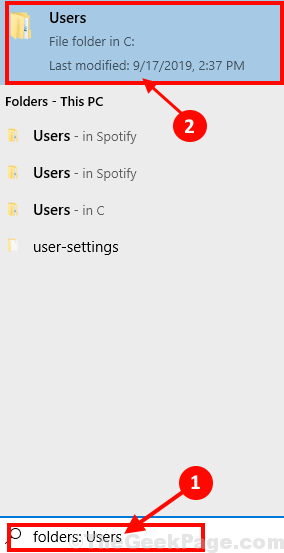
3. בצד ימין של מגלה ארצות לחץ על החלון לחפש תיבה ו העתק הדבק “מיקרוסופט. WindowsStore_8wekyb3d8bbwe“.
4. עַכשָׁיו, לחץ לחיצה כפולה על “מיקרוסופט. WindowsStore_8wekyb3d8bbweתיקייה כדי לפתוח את התיקיה.
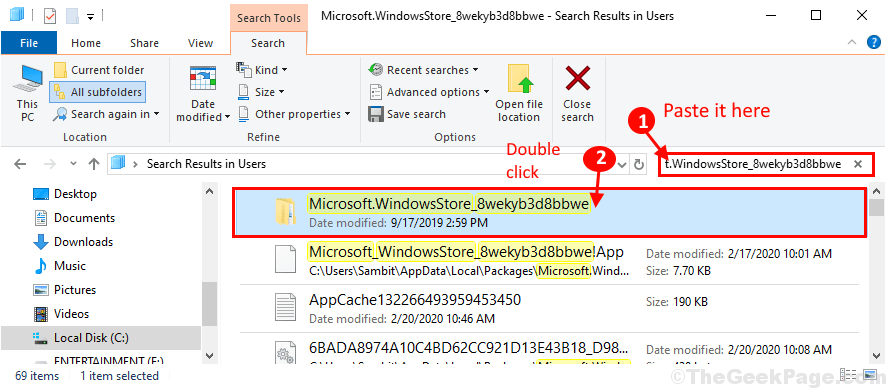
5. עַכשָׁיו, לחץ לחיצה כפולה על "LocalStateתיקייה כדי לפתוח אותה. בתוך ה מדינה מקומית תיקייה, בדוק אם אתה יכול למצוא את "מטמוןתיקייה.
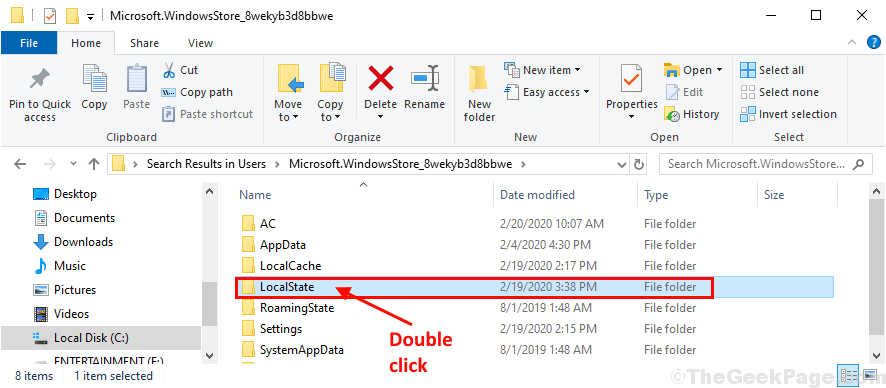
א. אם אתה רואה את 'מטמוןהתיקיה שם, מקש ימני עליו ואז לחץ על “שנה שם“. תן שם לתיקייה "cache.old“.
ב. עכשיו, שוב מקש ימני בחלל הריק ואז לחץ על “חָדָשׁואז לחץ על "תיקיה”כדי ליצור תיקיה חדשה. תן שם לתיקייה כ- “מטמון“.
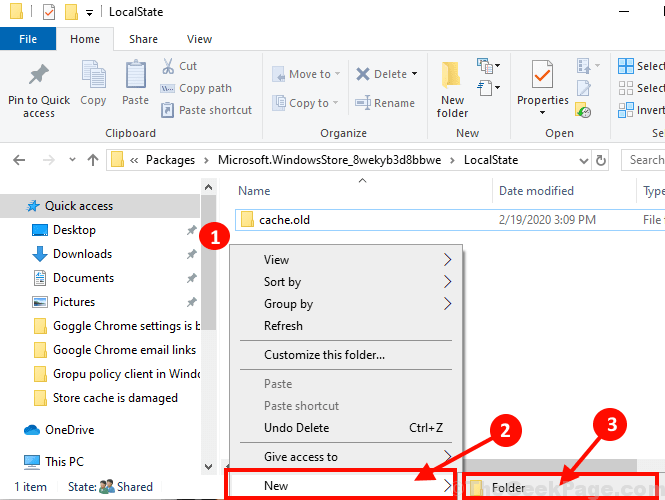
ג. אם אתה לא רואה שום 'מטמון'תיקיה, בפשטות מקש ימני בחלל הריק ואז לחץ על “חָדָשׁואז לחץ על "תיקיה”כדי ליצור תיקיה חדשה. תן שם לתיקיה החדשה כ- “מטמון“.
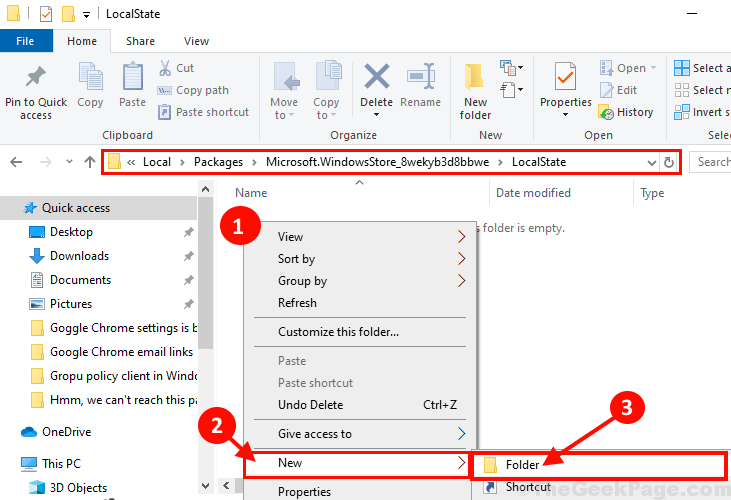
סגור סייר קבצים חלון במחשב שלך.
לְאַתחֵל במחשב שלך כדי לשמור את השינויים במחשב שלך. לאחר אתחול מחדש בדוק אם חנות עובד כרגיל או לא.
תיקון -2 אפס את המטמון של חנות Windows מ- cmd-
מאפס חנות Windows זיכרון מטמון מ שורת פקודה עשוי לעזור לך.
1. ללחוץ מקש Windows + S והתחל להקליד פקודה זו
wsreset
2. לאחר מכן לחץ על "wsreset”בתוצאת החיפוש.

המתן זמן מה מכיוון שלפקודה זו ייקח זמן לביצוע.
סגור שורת פקודה חַלוֹן.
איתחול במחשב שלך כדי שהשינויים ייכנסו לתוקף. לאחר אתחול מחדש, הבעיה שלך צריכה להיפתר.
תיקון -3 אפס את חנות Windows-
מאפס חנות Windows במחשב שלך עשוי לפתור בעיה זו במחשב שלך.
[חָשׁוּב–
מאפס חנות יסיר את כל פרטי הכניסה מה- חנות יישום. יהיה עליך להיכנס שוב על מנת להשתמש ב- חנות. ]
1. ללחוץ מקש Windows + I לפתוח את הגדרות חַלוֹן.
2. לחץ על "אפליקציות“.

3. כעת לחץ על “אפליקציות ותכונות”בחלונית השמאלית של הגדרות.
4. גלול מטה בצד ימין של ה- הגדרות חלון, הקלד “חנות”בתיבת החיפוש. חנות מיקרוסופט יופיע בתוצאת החיפוש.
5. לחץ על "חנות מיקרוסופטואז לחץ על "אפשרויות מתקדמות“.

4. ב חנות מיקרוסופט חלון הגדרות, גלול מטה ואז לחץ על “אִתחוּל"ותקבל כרטיסיית אישור, לחץ על"אִתחוּל" לאתחל חנות במחשב שלך.

איתחול במחשב שלך ולאחר אתחול מחדש בדוק אם חנות עובד או לא. הבעיה שלך צריכה להיפתר.

